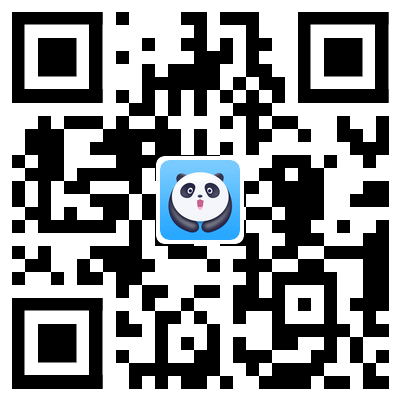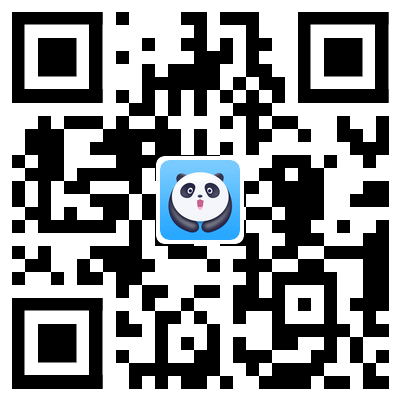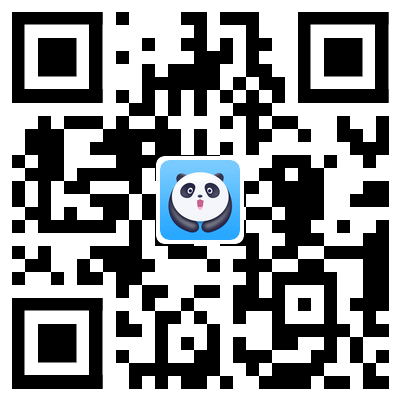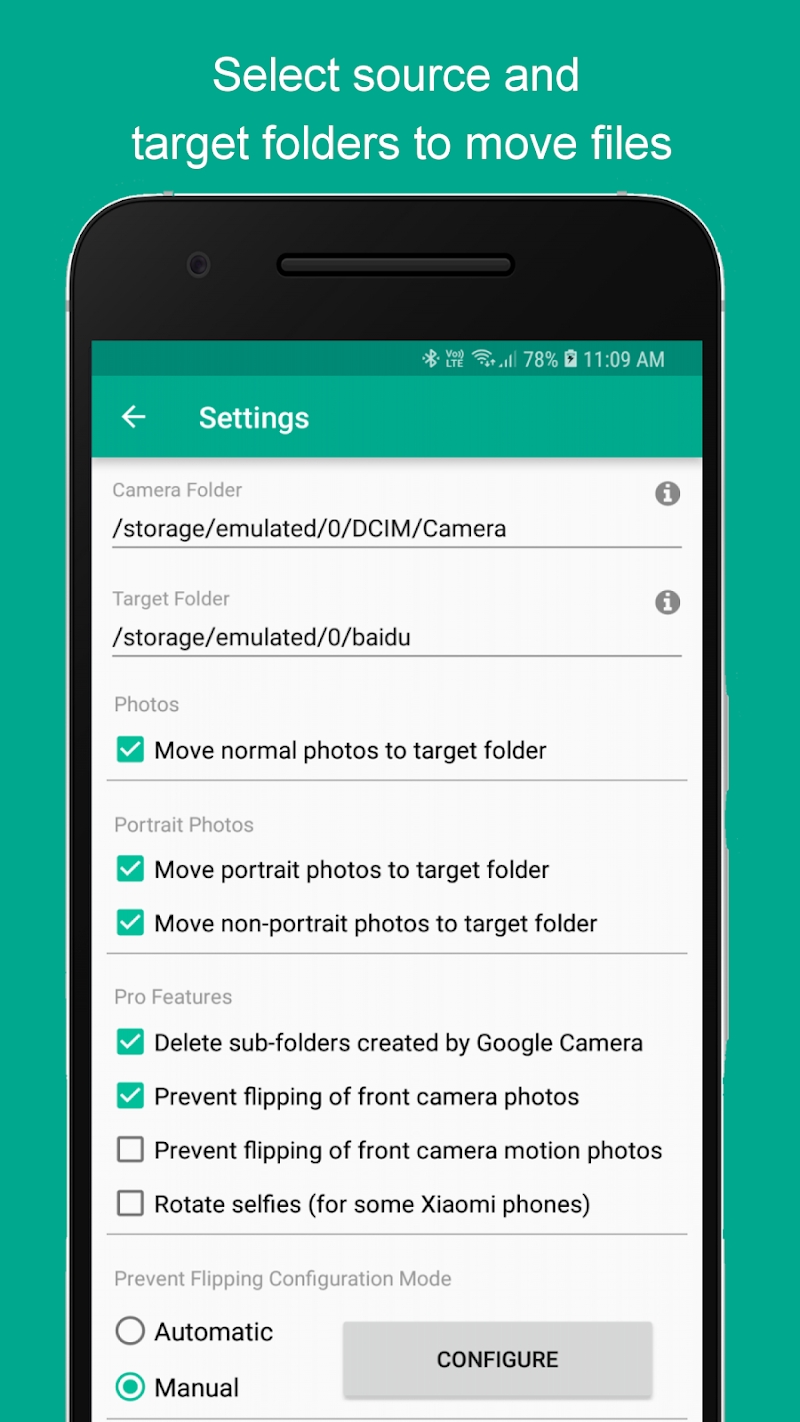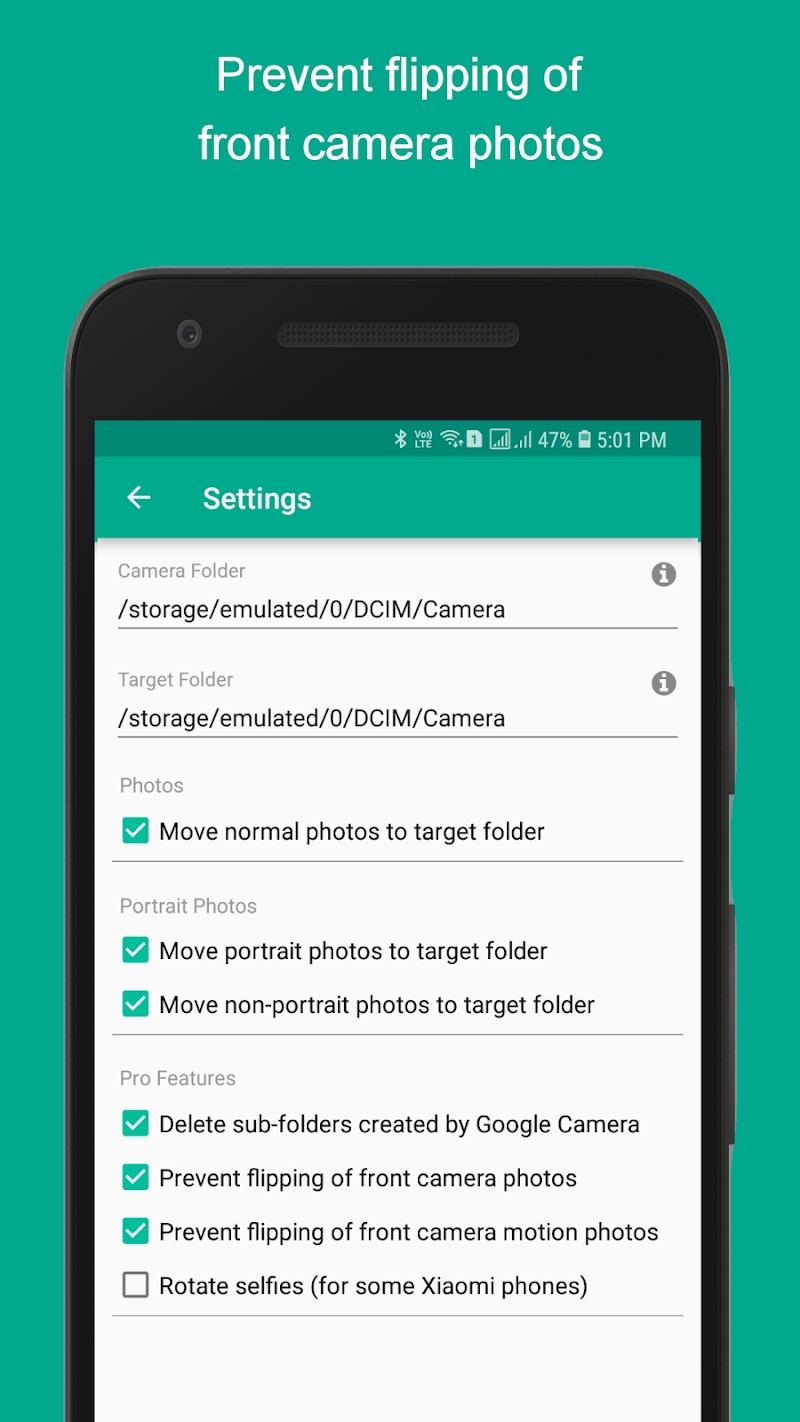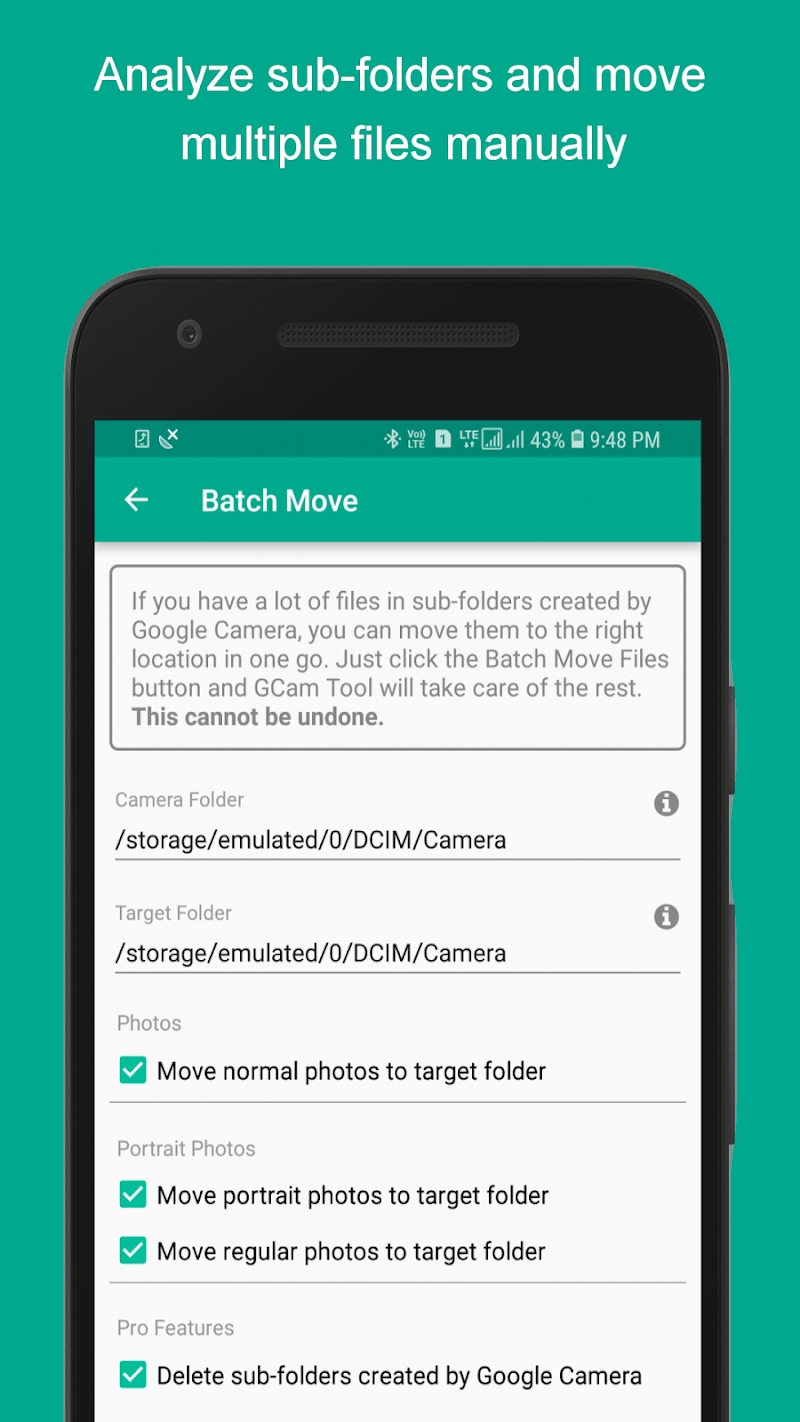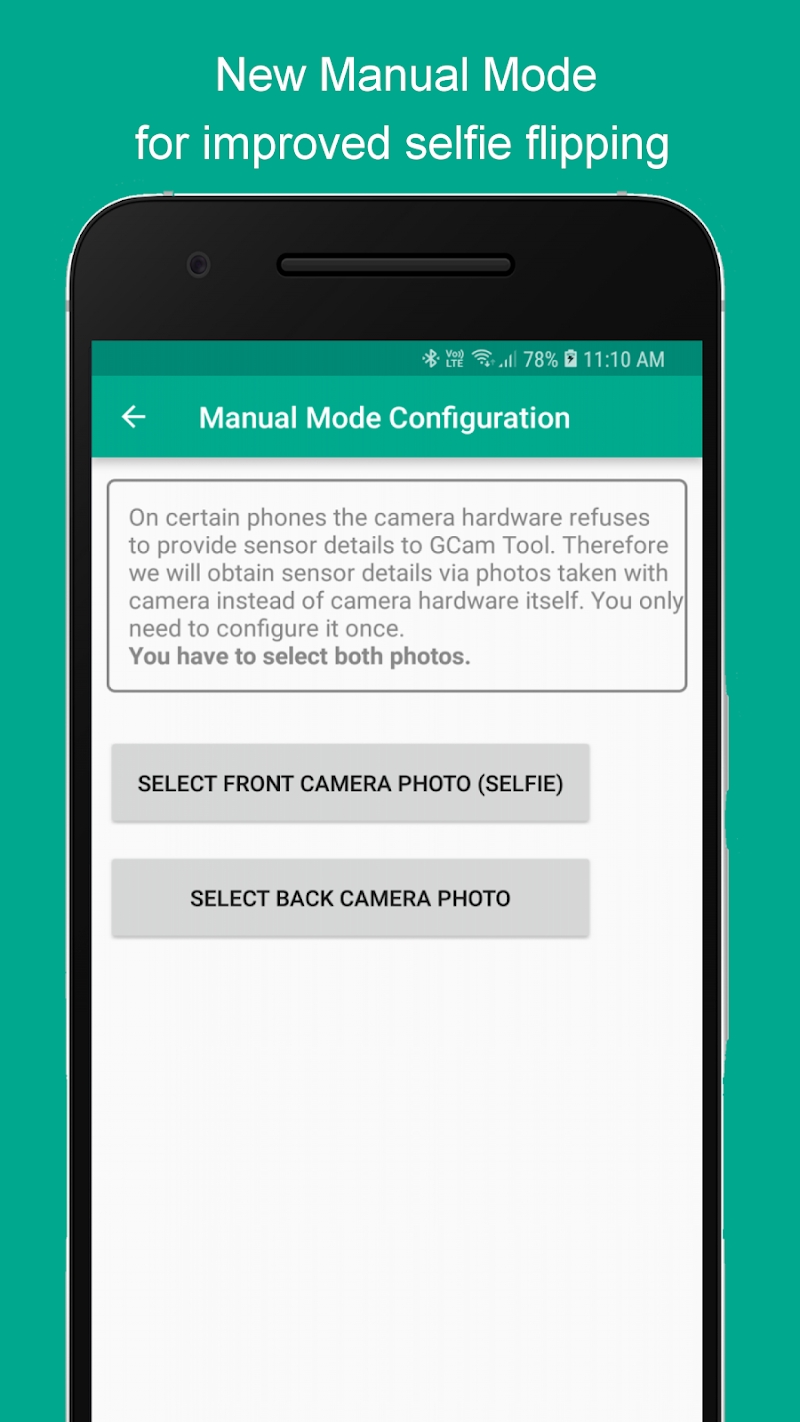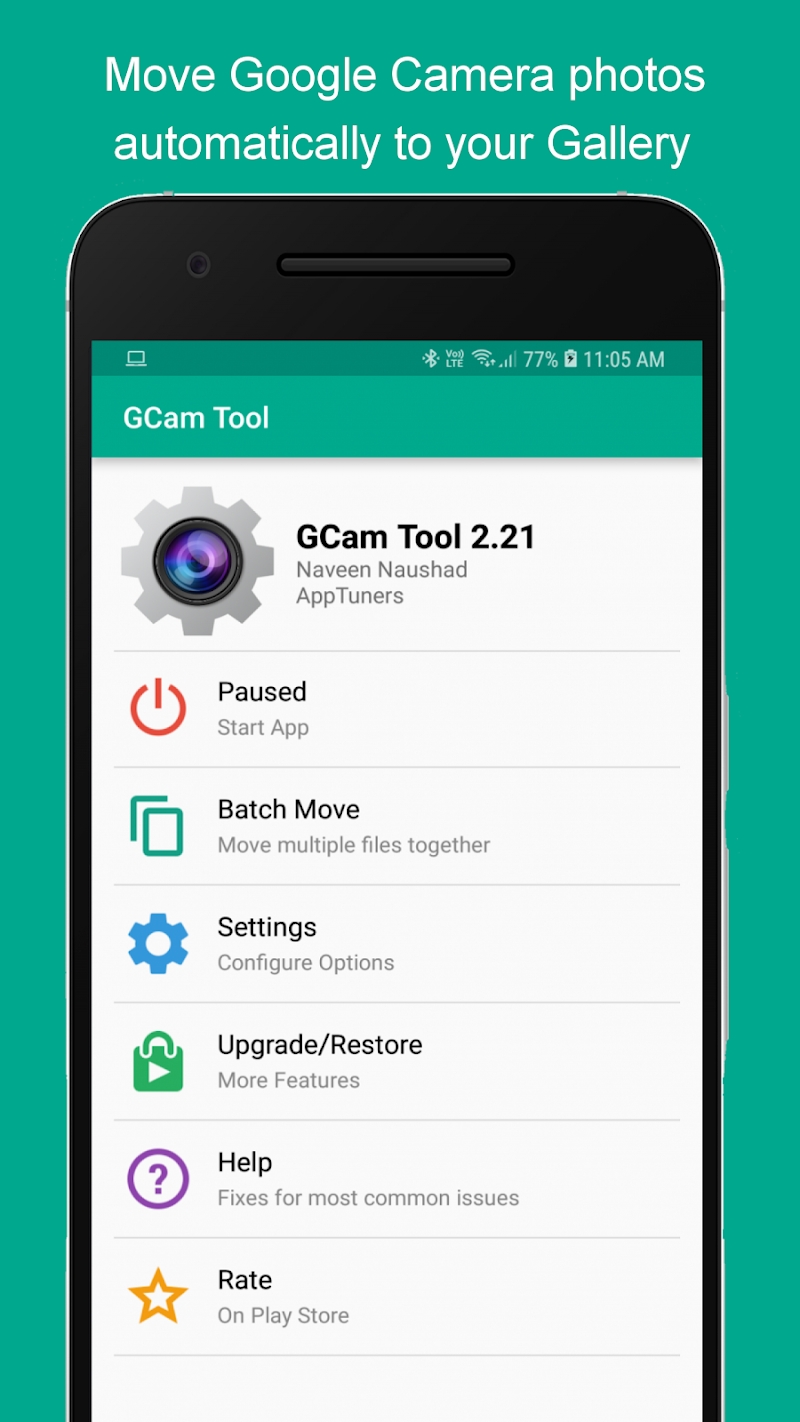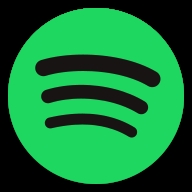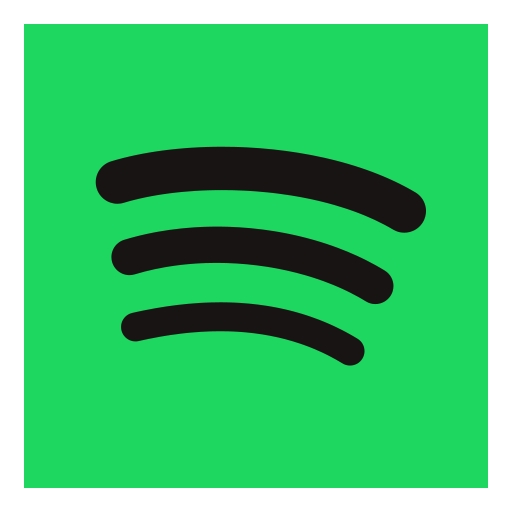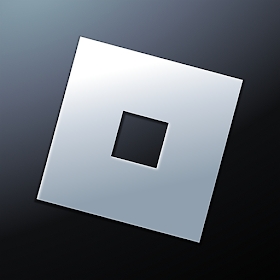Panda Helper iOS
貴賓版 免費版本 越獄版- Panda Helper >
- Android Apps >
- GCam工具
應用截圖
修改說明
解鎖
產品描述
它還會自動將使用 Google 相機拍攝的肖像照片移至正確的圖庫位置。它的工作原理如下:
當您使用 Google 相機拍攝肖像照片(使用單眼相機拍攝模糊背景)時,它會以連拍模式拍攝照片 - 一張普通照片和一張模糊照片。這些照片保存在照片庫內的新資料夾(每次拍照時建立)中。
GCam Tool 只需將您想要的照片(常規照片、肖像照片或兩者)移到您選擇的位置並刪除其餘照片。
✔ 防止前置鏡頭照片翻轉
✔ 選擇您要移動的照片
✔ 選擇自訂來源資料夾和目標資料夾
✔ 大量移動多個文件
✔ 進一步為小米手機旋轉自拍
✔ 刪除 Google 相機建立的子資料夾的選項
立即下載 GCam Tool 並簡化整理使用 Google 相機拍攝的照片!
常見問題解答
防止前置鏡頭翻轉不起作用
拍攝前置相機照片後,請在 QuickPic 或 Piktures 等第三方圖庫應用程式中查看。 Google 相機中的圖庫有時刷新翻轉影像的速度很慢。但實際上影像必須正確翻轉。
為什麼 GCam Tool 會自行停止/暫停?
有些手機會在背景主動終止應用程式以節省電力。請拜訪 www.dontkillmyapp.com 了解如何確保 GCam Tool 不會被系統殺死。
即使啟用了選項,照片也不會移動
這可能又是谷歌相機應用程式中的圖庫無法正確刷新照片的情況。拍攝自拍照後,請在第三方文件管理器(Solid Explorer、ES File Explorer)或圖庫(QuickPic、Piktures)中查看。他們必須被移動。
好的,我檢查了第三方畫廊,可以確認它仍然沒有移動
一些修改後的 Google 相機應用程式將肖像照片保存在 DCIM/Camera 本身中,而不是在 DCIM/Camera 內建立子資料夾。開啟谷歌相機,找到 設定 -> 進階 -> 將所有肖像模式圖片儲存到同一資料夾 和 關閉 它。
我只需要保存肖像照片(背景模糊散景)。我應該選擇什麼設定?
在“設定”中的“肖像照片”下,請啟用“將肖像照片移至目標資料夾”,同時停用“將普通照片移至目標資料夾”。現在只有背景模糊的照片會移動到目標資料夾,而正常的照片將會被刪除。
動態照片有什麼關係?
它是谷歌開發的一種專有格式,其中影片嵌入在照片中。將動態照片移至目標資料夾應該不會有任何問題,但如果啟用“防止翻轉動態照片”,則此類動態照片將轉換為常規 JPEG 文件,從而遺失嵌入的影片。
自動和手動模式配置有什麼差別?
為了防止自拍翻轉,GCam Tool 會嘗試辨識照片來自哪台相機。為此,它訪問相機模組並讀取前置相機和後置相機的參數。但某些手機無法正確提供此數據。在這種情況下,GCam Tool 將從您在手動模式下選擇的照片中讀取參數。
還有更多問題嗎?
沒問題。 請寄email給我 support@apptuners.com。 我喜歡與我的用戶一起解決他們的問題。
由 Naveen Naushad、AppTuners 開發
免責聲明:- Google 相機是 Google LLC 的財產。此應用程式與 Google 或 Google 相機沒有任何連接。它是一個獨立開發的工具,可以用來整理用Google相機拍攝的照片。
資訊
姓名 GCam工具
類別 應用
開發者 應用調諧器
版本 2.33
更新消息 2024/04/19
語言 English
尺寸 2.91 MB
相容性 Android 5.0的+
需要根 沒必要
憤怒的小鳥之旅破解訊息
評分
點擊評分
Panda Helper
應用市場